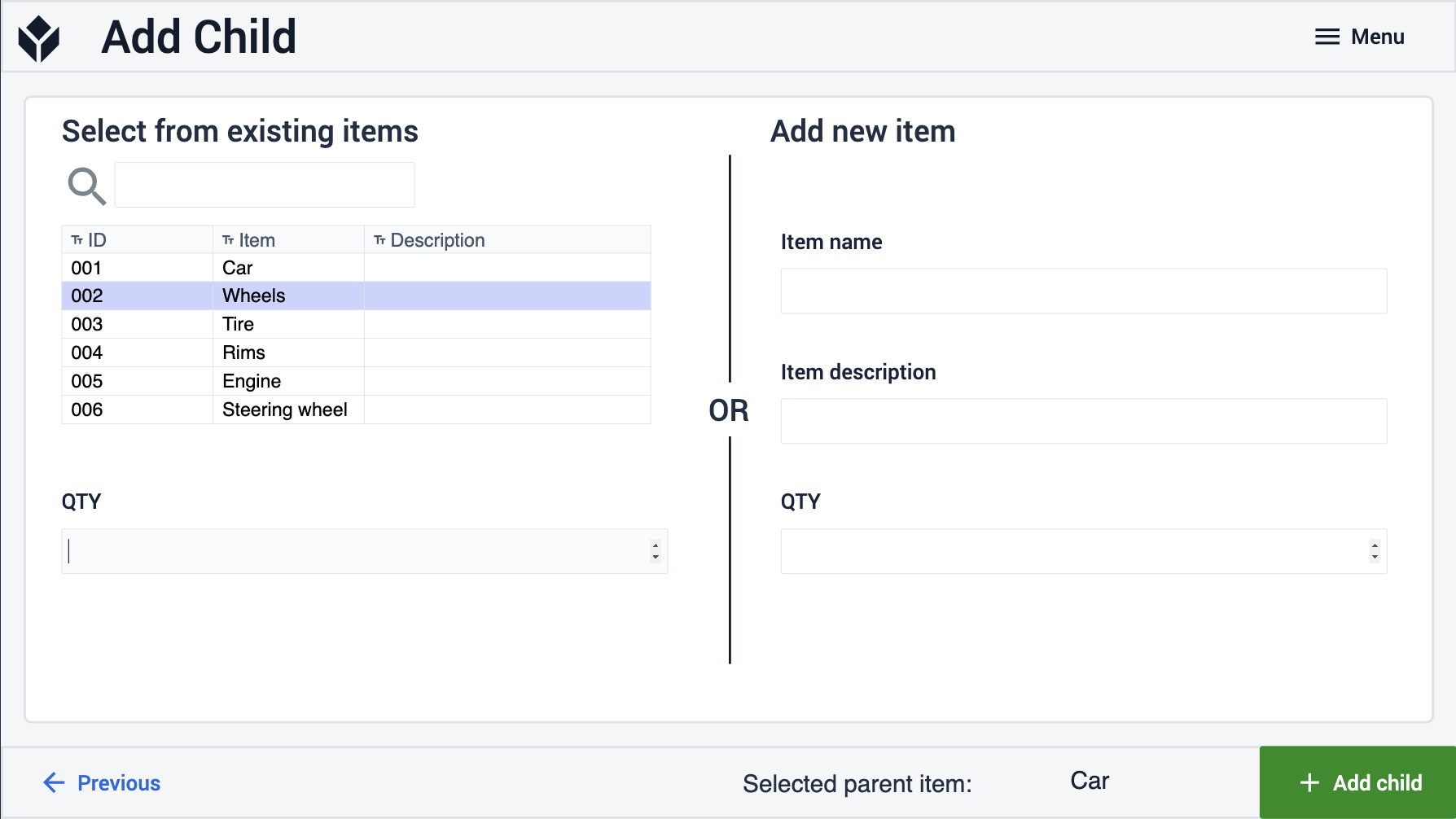Назначение
В этой статье кратко описано, как устроено и построено приложение для управления BOM.
Для каких целей служит приложение управления спецификациями?
Приложение BOM management позволяет пользователям просматривать и редактировать спецификации материалов для любых своих продуктов.
Функции приложения:
- Вы можете выбрать любую позицию и посмотреть, из каких частей она состоит и в какой вид готового изделия или полуфабриката она входит для всех позиций (сырье полуфабрикаты)
- Добавлять изделия в список изделий на заводе
- редактировать названия и описания изделий
- Добавлять компоненты (дочерние элементы) к любой из позиций
- Удаление элемента из списка компонентов
Тюльпановые таблицы, используемые в управлении спецификациями
В основе приложения для управления специ фикациями лежат две таблицы Tulip Tables. Первая называется Item Master. Все записи в таблице Item Master представляют собой определения различных изделий, которые производятся, закупаются или собираются на заводе. Поля записей содержат подробную информацию о типе изделия, например, единицу измерения или изображение изделия. Для описания отношений между двумя изделиями мы используем слова "родитель" и "ребенок". Если элемент является родителем другого элемента, это означает, что другой элемент является компонентом (или ребенком) родителя.
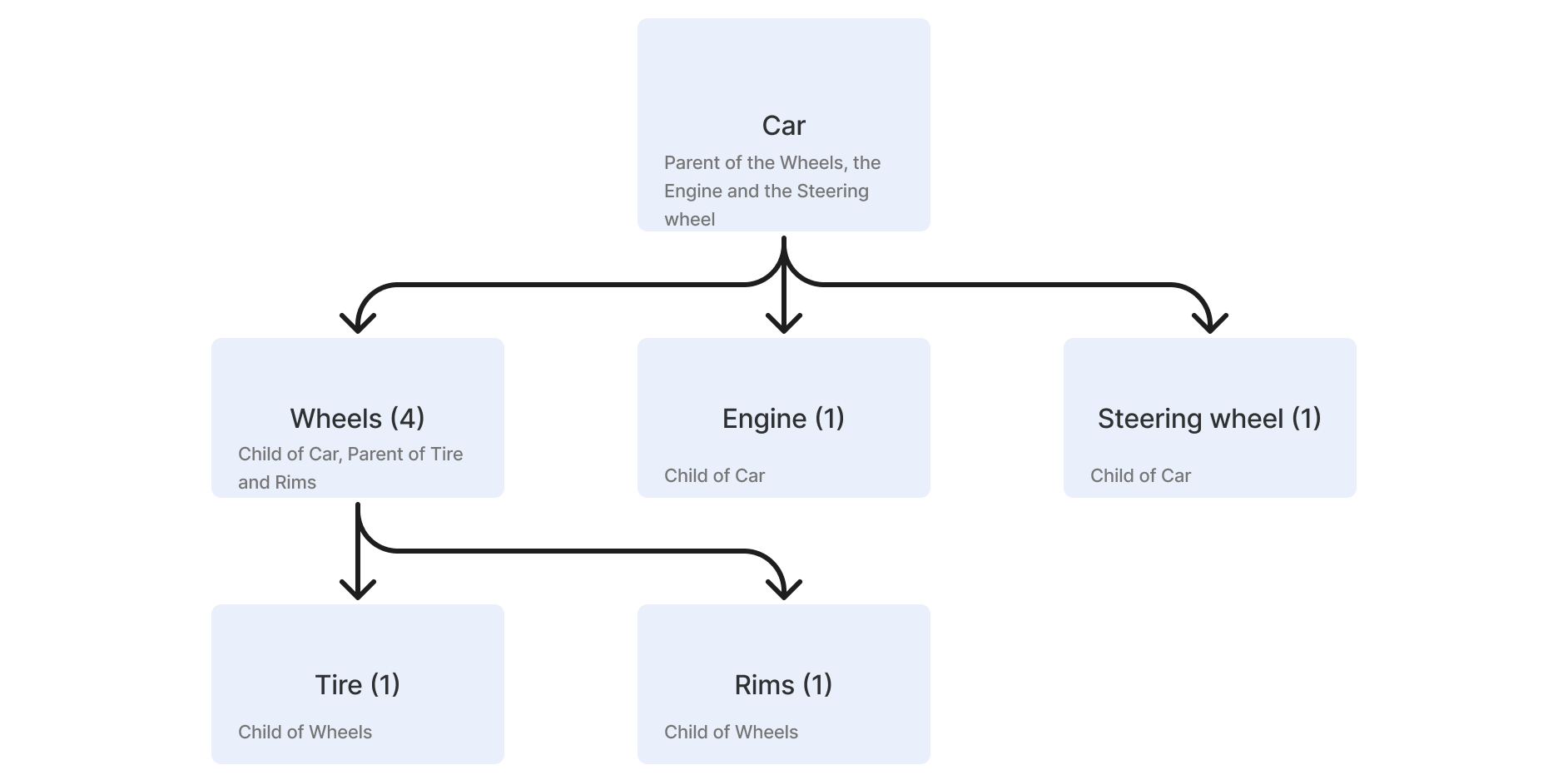
Поля мастера элемента
- ID: уникальный идентификатор элемента
- Item: название элемента
- Описание: описание элемента
- Единица измерения: единица измерения (например: кг, фунт, литр, штука)
- Тип: Классификация или категоризация элементов для разделения в логике приложения
- Источник: Сущность, ответственная за создание или генерацию данного элемента.
- Фотография: изображение элемента
- Печать: документация с описанием элемента
- Parent Relation (внутренняя ссылка): ссылка на таблицу Manufacturing BOM и содержит те отношения, в которых элемент является родителем.
- Child Relation (внутренняя ссылка): ссылка на таблицу Manufacturing BOM и содержит те отношения, в которых элемент является дочерним.
Вторая таблица, используемая приложением для управления спецификациями, - это таблица Manufacturing BOM. Все записи в этой таблице представляют собой отношения между двумя элементами (из таблицы Item Master). Каждая запись имеет родительское и дочернее поле, которое описывает иерархическую связь между ними.
Поля производственного BOM
- ID: уникальный идентификатор отношения
- Родительское изделие (текстовое и связанное поля): изделие, содержащее дочернее изделие или созданное на его основе
- Child Item (текстовое и связанное поля): изделие, являющееся компонентом родительского изделия (сырье или полуфабрикат)
- Количество дочерних элементов: количество дочерних элементов, необходимых для родительского элемента.
Структура приложения
Первый шаг приложения называется View и выполняет функцию главной навигационной страницы приложения. На этом шаге пользователь может выбрать запись из таблицы слева и просмотреть все связи, в которые входит данный товар. Таблица также может быть отфильтрована по типу товара, так что пользователь может просмотреть все сырье (у которого нет дочерних элементов) или все товары, подлежащие поставке (у которых нет родителей). В правой части шага верхняя таблица показывает родительские элементы, а нижняя - дочерние элементы.
На этом шаге пользователь может выбрать один из четырех вариантов редактирования таблицы спецификации материалов.
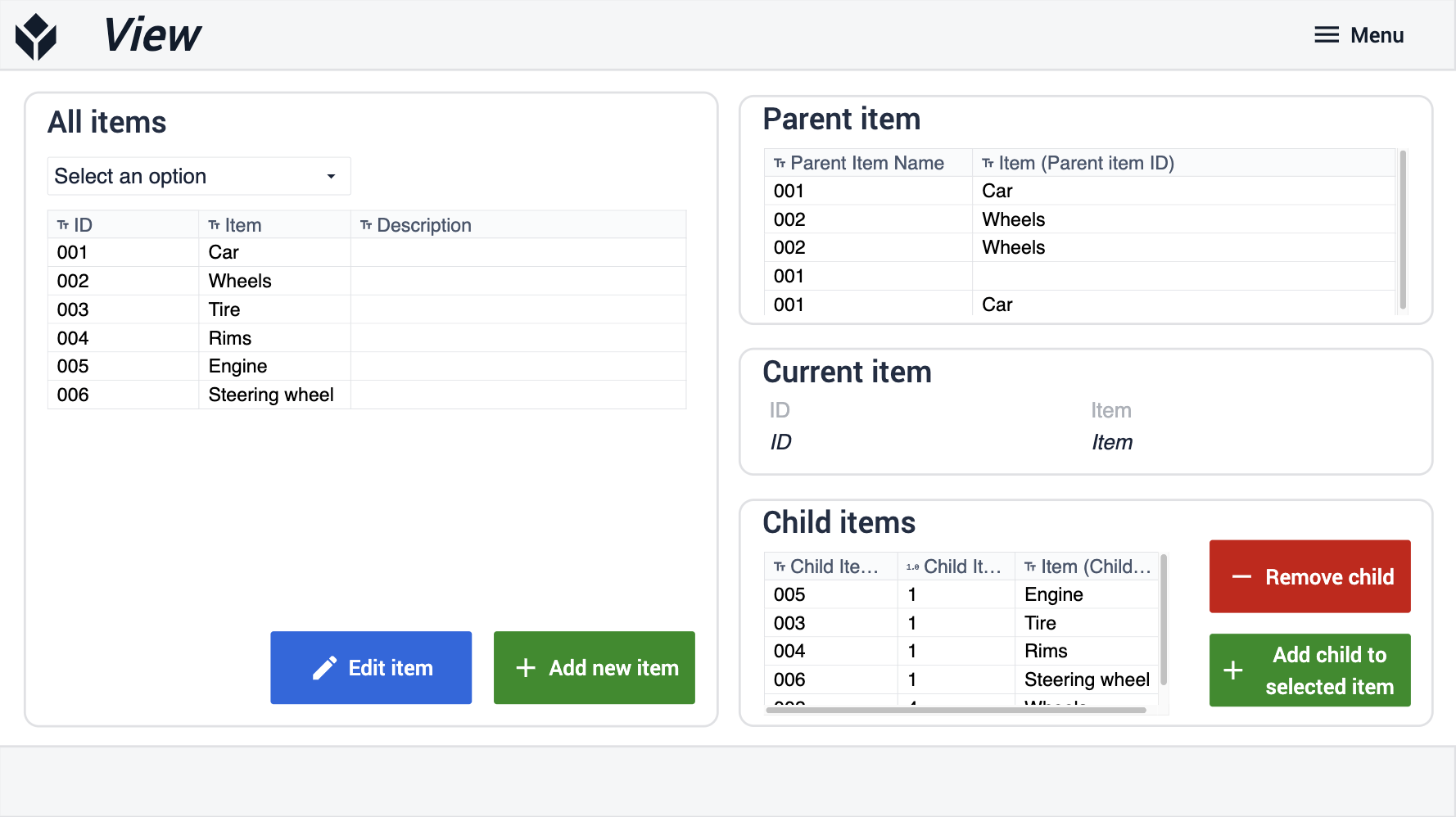
При нажатии на синюю кнопку Редактировать элемент на шаге Вид происходит переход к шагу Редактирование элемента. При этом загружаются текущие реквизиты элемента, и пользователь может редактировать любой из них. Если вы хотите иметь возможность редактировать другие поля элементов, вы можете легко добавить дополнительные поля на этот шаг, чтобы настроить его под свои нужды. При нажатии на кнопку Edit item приложение сохраняет изменения и переходит обратно на шаг View.
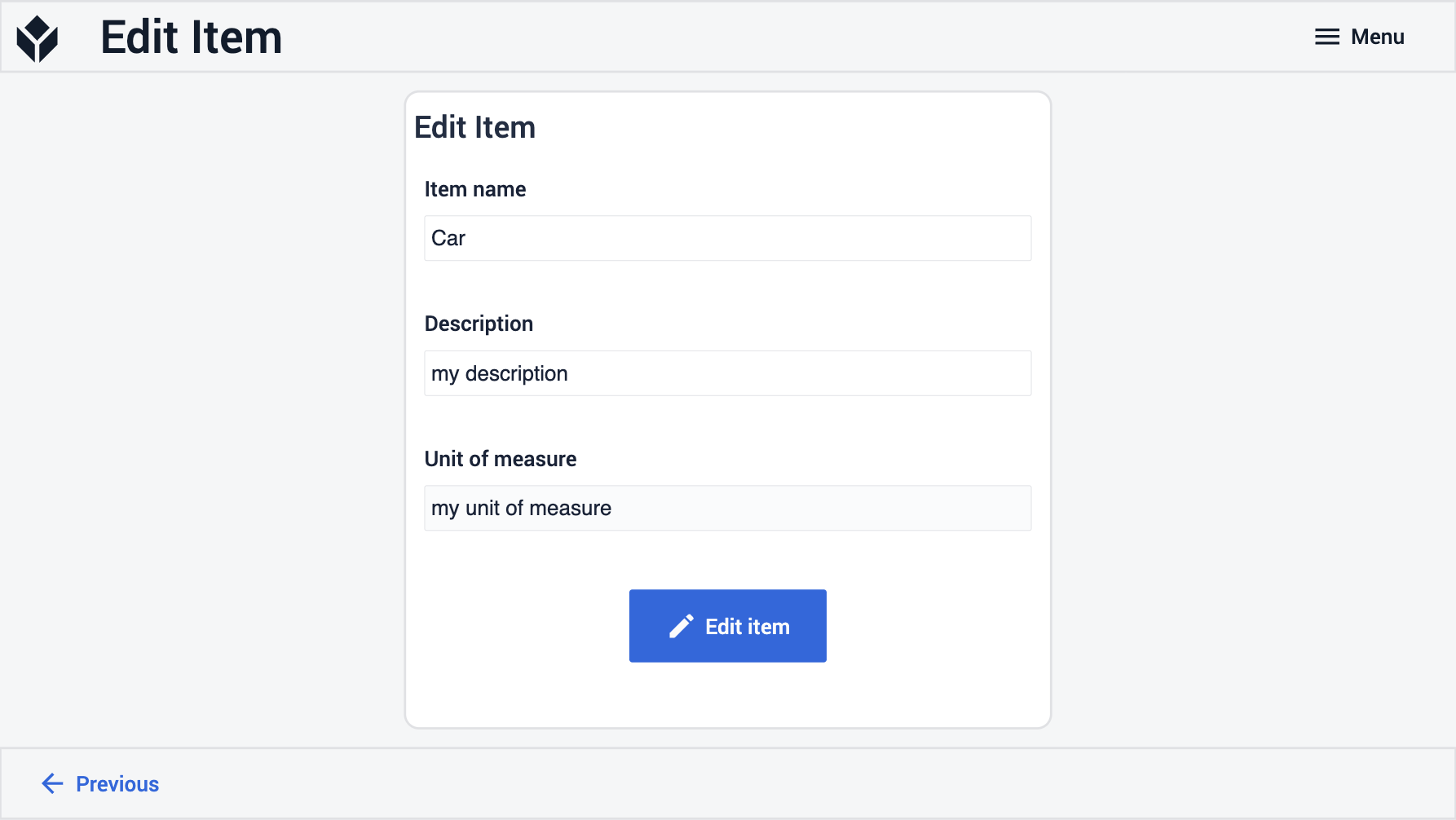
При нажатии зеленой кнопки Добавить новый элемент на шаге Вид происходит переход к шагу Добавить элемент. Пользователь может создать новый элемент в таблице Item Master, заполнив поля ввода на шаге и нажав кнопку Add item. Созданный элемент не будет связан с другими элементами после создания.
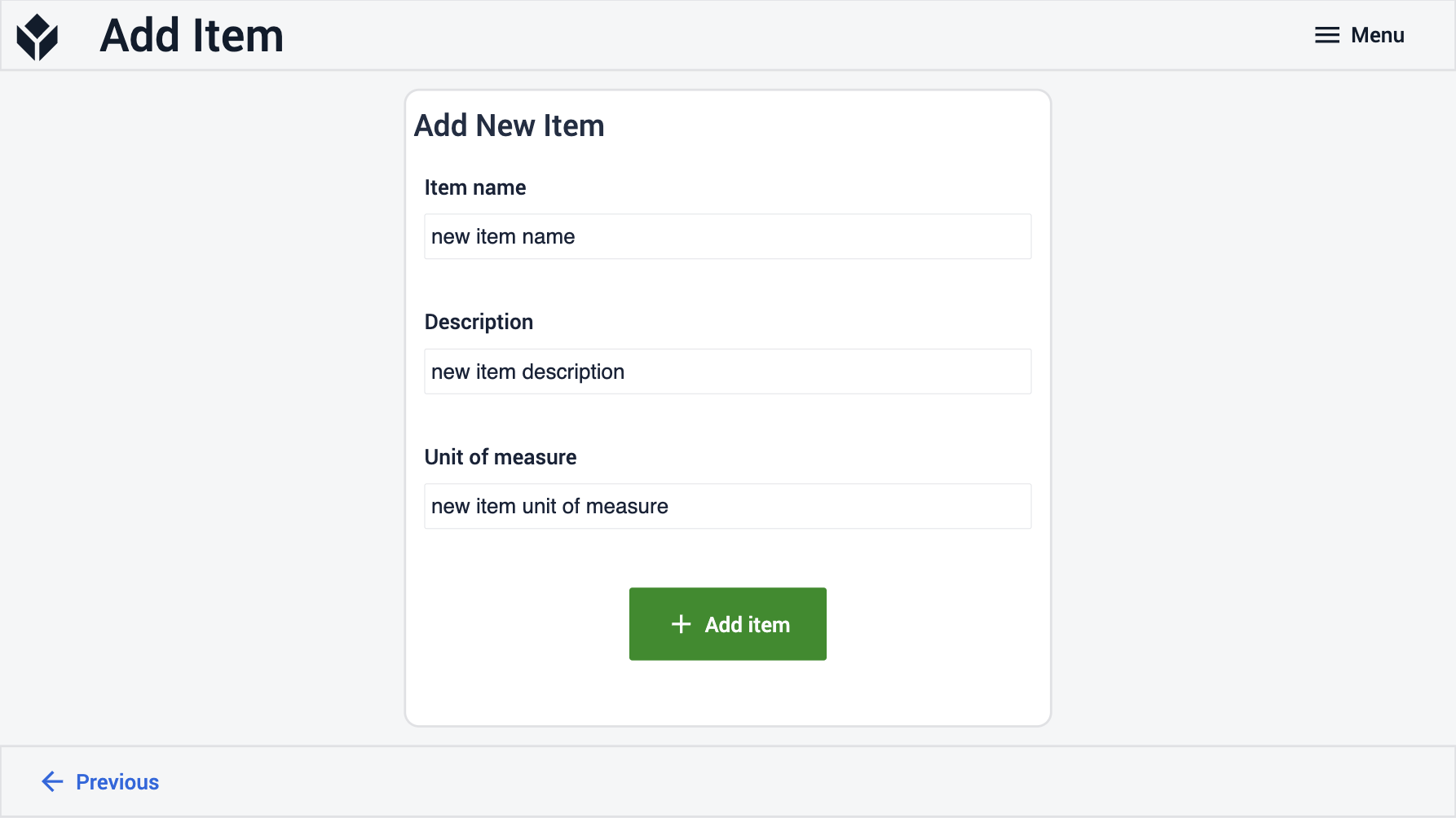
При нажатии красной кнопки Remove Child на шаге View происходит переход к шагу Remove Child. Дочерние элементы выбранного родительского элемента отображаются в таблице с возможностью поиска. Пользователь может выбрать дочерний элемент и удалить его из списка компонентов родительского элемента.
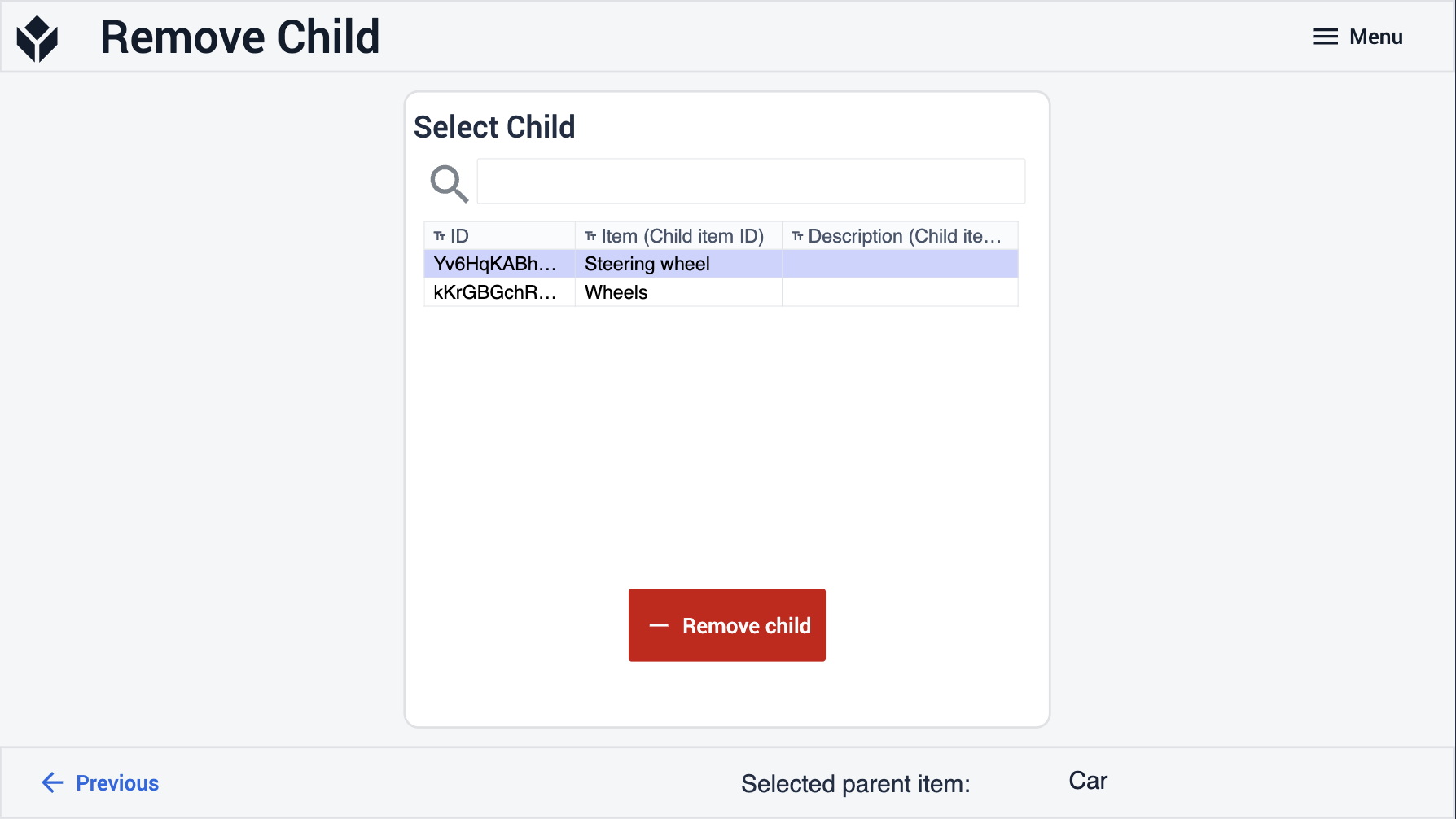
При нажатии зеленой кнопки Add Child to selected item на шаге View приложение переходит к шагу Add Child. Аналогично удалению, пользователь имеет возможность выбрать элемент из таблицы Item Master и добавить его к родительскому элементу в качестве дочернего. Другая опция, расположенная в правой части приложения, предназначена для добавления элемента, который еще не является частью таблицы Item Master. Если пользователь вводит имя нового элемента и выбирает добавление элемента в качестве дочернего элемента ранее выбранного родительского элемента, приложение создает новый элемент в таблице Item Master и затем создает связь между родительским и дочерним элементами.